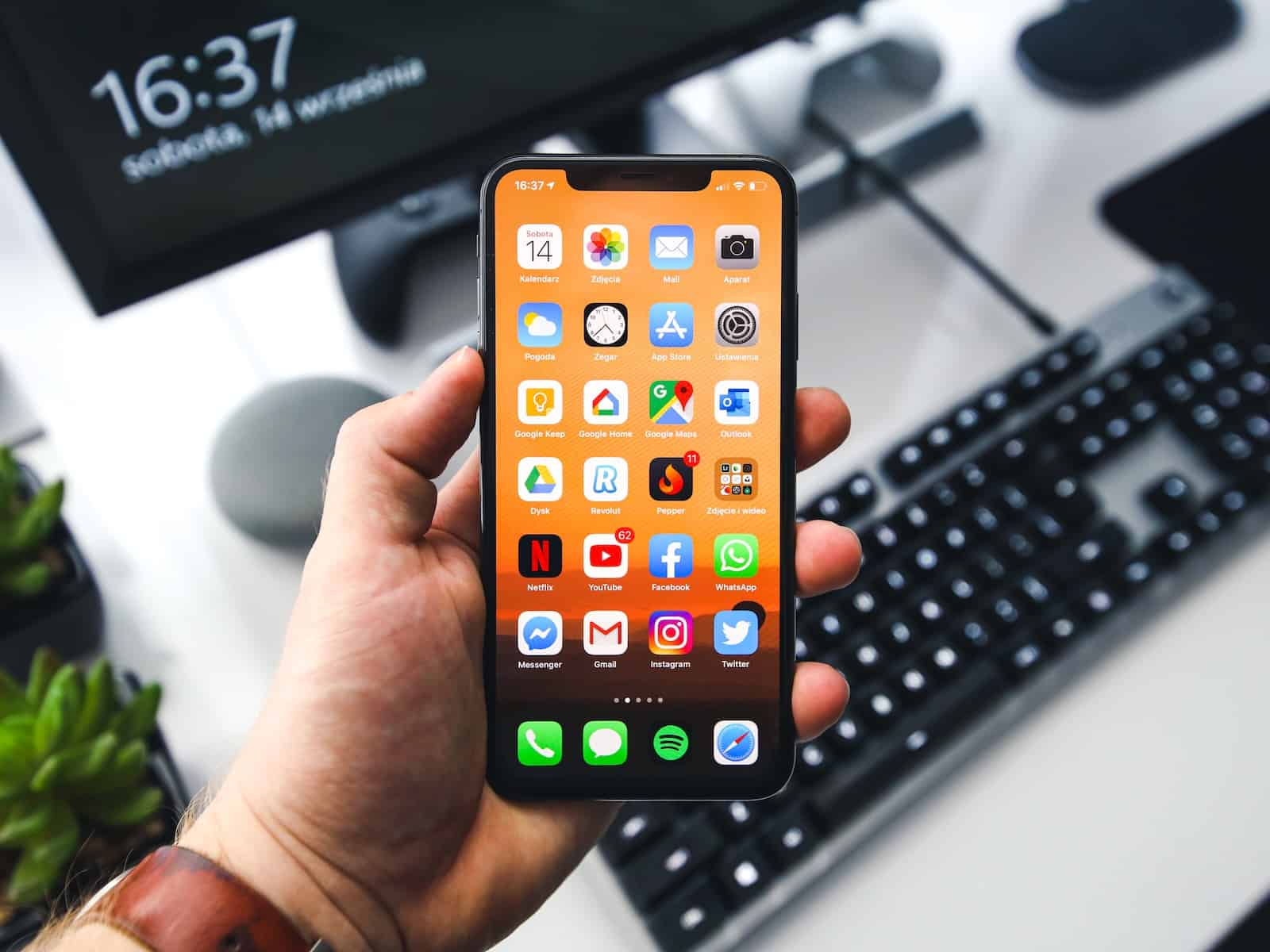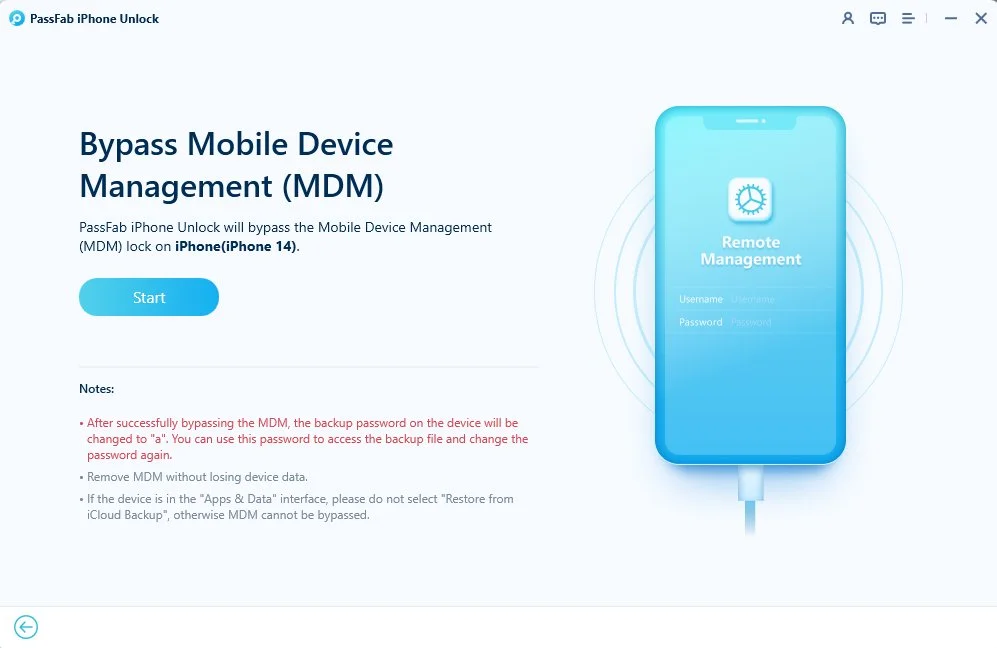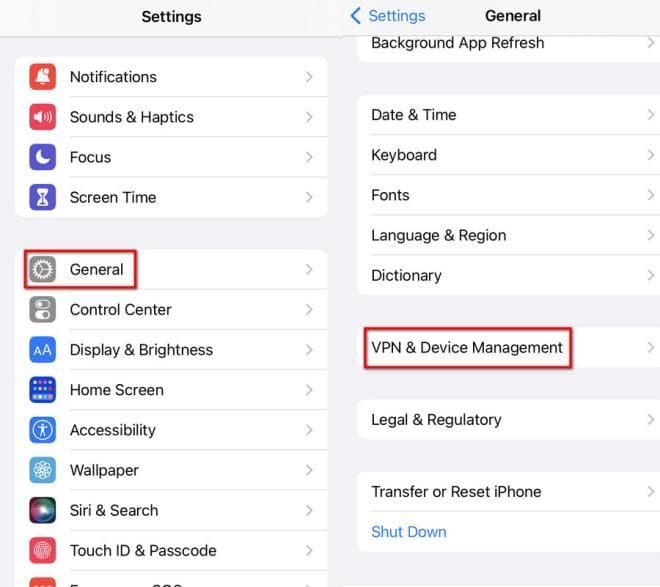iPhone'unuzdaki Uzaktan Yönetimi Kolayca Kaldırın: Adım Adım Kılavuz
5 dk. okuman
Tarihinde güncellendi
MSPoweruser'ın editör ekibini ayakta tutmasına nasıl yardımcı olabileceğinizi öğrenmek için açıklama sayfamızı okuyun. Daha fazla
“iPhone'dan yönetim nasıl kaldırılır? Belirli kısıtlamalar nedeniyle, iOS cihazımı düzgün şekilde yönetemiyorum. Mevcut en hızlı ve teknik olmayan çözüm nedir?”
Yani, şirket tarafından verilmiş, MDM kilidi etkinleştirilmiş bir iPhone kullanıyorsunuz ve şimdi uzaktan yönetimi kaldırmak istiyorsunuz. İşlem biraz teknik gelebilir, ancak özellikle doğru çözümleri biliyorsanız gerçekten öyle değil.
Kapsamlı rehberimizin size yardımcı olacağı yer burasıdır. Kaldırma yönetiminin ne olduğunu ve onu iPhone'unuzdan kaldırmak için en hızlı çözümleri keşfedeceğiz veya iPad.
Bir iPhone/iPad'de Uzaktan Yönetim nedir?
Apple, ürünleri için son teknoloji güvenlik sağlamasıyla tanınır. Ek olarak, iOS cihazları, kullanıcıların günlük görevleri tamamlamadaki verimliliğini artırmak için tasarlanmış özellikler içerir.
Uzaktan yönetim, kuruluşların, işletmelerin veya okulların çalışanlara ve öğrencilere verilen iPhone'ları veya iPad'leri uzaktan kontrol etmesini sağlayan yerleşik bir özelliktir. Bununla uygulamaları yönetebilir ve cihaz içeriği tüketimini sınırlayabilirler.
İşletmeler, bir Mobil Cihaz Yönetimi (MDM) profili oluşturarak iPhone kullanımını sınırlayabilir veya kısıtlayabilir ve bilgisayar korsanlığı olayları gibi acil durumlarda verileri silmek gibi verileri yönetebilir.
Bir sonraki bölümde, iPhone veya iPad'den uzaktan yönetimi kaldırmaya yönelik çözümler incelenecektir.
Yönetici'ye sorun
Basit bir çözümle başlayalım.
iPhone'unuzun izlendiğini düşünüyorsanız şirketinizin yöneticisini ziyaret edin ve ondan kısıtlamaları kaldırmasını isteyin.
Neden yapmak istediğinize dair birkaç soruyu yanıtlamanız gerekebilir. telefondan uzaktan yönetimi kaldırma, ancak süreç geldikleri kadar kolay!
Ancak, yönetici reddederse veya onlarla iletişim kurmakta sorun yaşarsanız, bu kısıtlamayı kendiniz kaldırmak için en iyi yöntemi inceleyin.
PassFab iPhone Unlocker aracılığıyla MDM'yi iPhone'dan kaldırın
Cihaz yöneticisine ulaşamıyorsanız veya MDM şifresini unuttuysanız, herhangi bir işi halletmek istiyorsanız iPhone'unuzdaki uzaktan yönetimi manuel olarak kaldırmanız gerekecektir.
Kulağa teknik gibi gelse de, süreç başlangıçta göründüğünden daha kolaydır. basitçe kullanabilirsiniz PassFab iPhone Kilidi Açıcı MDM oturum açma ekranını atlamak ve cihaza normal şekilde erişmek için. Ayrıca, iPhone'unuza jailbreak yapmadan veya benzer sert adımlar atmadan erişebilirsiniz.
MDM kimlik doğrulama ekranını kaldırmanın yanı sıra, PassFab iPhone Unlocker'ı aşağıdakiler için de kullanabilirsiniz:
- iPhone parolasını ve biyometrik oturum açma bilgilerini kaldırın
- iOS cihazını parola olmadan fabrika ayarlarına sıfırlayın
- Apple Kimliğini parola olmadan atlayın
- Kimlik ve parola olmadan MDM'yi kaldırın.
iOS aygıtınızdaki uzaktan yönetim yazılımını kaldırmak için bu adımları izleyin.
1. Adım: PassFab iPhone Unlocker'ı bilgisayarınıza kurun
Atomic Cüzdanı indirin : PassFab iPhone Kilidi Açıcı Windows veya Mac bilgisayarınızda. USB kablosunu kullanarak iPhone'unuzu bilgisayara bağlayın. İstem göründüğünde telefonun "Bu bilgisayara güven" olarak ayarlandığından emin olun.
2. Adım: MDM'yi atlamayı başlatın
Uygulamayı bilgisayarınızda başlatın. Yazılım telefonu otomatik olarak algılamalıdır.
Ana ekranda, "MDM'yi Atla" seçeneğine tıklayın.
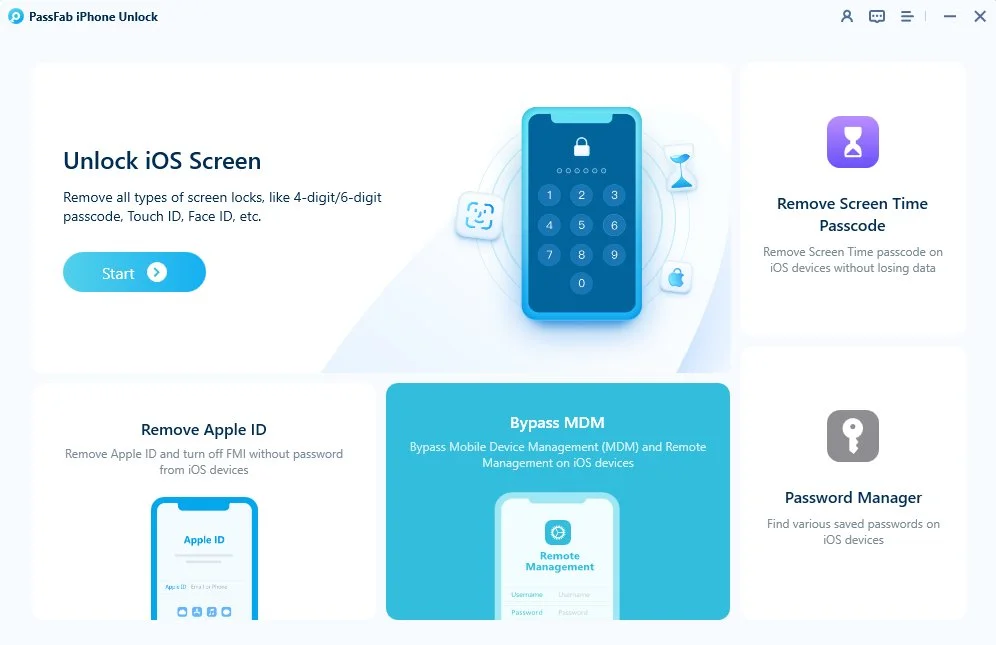
İşlemi başlatmak için Başlat düğmesine tıklayın.
İşlemin bir süre çalışmasına izin verin. Birkaç saniye sonra, MDM Bypass'ın başarılı olduğunu belirten bir bildirim alacaksınız.
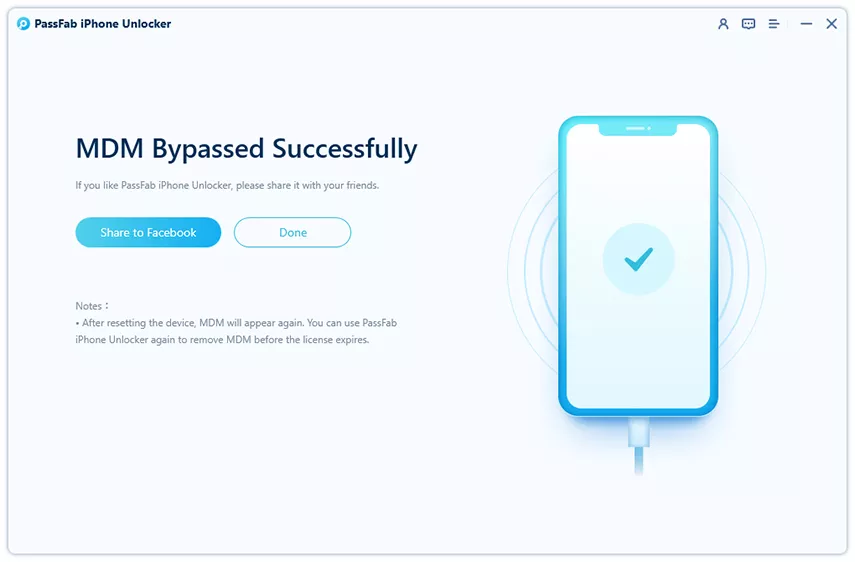
Bu kadar. İki kolay adımda, artık jailbreak yapmadan veya yöneticiyle iletişime geçmeden telefonunuza erişebilirsiniz.
Ayarlar aracılığıyla iPad veya iPhone'dan Uzaktan Yönetim
MDM kilitli iPhone veya iPad'in Apple kimlik bilgilerini bildiğiniz sürece onu Ayarlar menüsünden kolayca kaldırabilirsiniz.
Adımlar aşağıdaki gibidir:
- İPhone'a git Ayarlarve dokunun genel.
- seç VPN ve Cihaz Yönetimi.
- Dokunun Cihaz Yönetim Profili seçeneği.
- Ekranın altında, öğesini seçin. Yönetimi Kaldır.
- Keşfet şifre.
- Bu kadar!
FAQs
Yönetime yönelik değerli ipuçları ve çözümler için bu SSS bölümünü izleyin. MDM iPhone kilit.
1. Bir iPhone'u jailbreak yapmak MDM'yi kaldırır mı?
Tüm jailbreak konsepti, kullanıcıların iPhone'larına veya iPad'lerine sınırsız erişime izin verir. MDM kilidini kaldırmanıza izin verir, ancak güvenlikten ödün verme pahasına olabilir.
2. MDM'yi iPhone'umdan parola olmadan ücretsiz olarak nasıl kaldırabilirim?
En hızlı yol, Ayarlar üzerinden MDM'yi cihazdan kaldırmak için bir şifre girmektir. iPhone'da uzaktan yönetimi kuran yöneticiyle de iletişime geçebilirsiniz.
Ancak sorunsuz bir çözüm için Unlockit iPhone'u seçin!
3. MDM'yi Kaldırırsam Önceki Verilerimi Kaybedecek Miyim?
Hayır!
Uzaktan yönetim kilidinin kimlik bilgilerini bildiğiniz ve MDM'yi kaldırmak için Unlockit veya iPhone Ayarları gibi çözümleri kullandığınız sürece verileriniz güvendedir!
Sorun, yalnızca bu makalede belirtilen çözümler işe yaramazsa (nadir görülen bir durumdur) cihazı sıfırlamanız gerektiğinde ortaya çıkar.
Sonuç olarak
iPhone'dan uzaktan yönetimi kaldırmak için üç etkili yöntemi paylaştık. Hangi çözümün gereksinimlerinize daha uygun olduğuna karar vermek size kalmıştır.
Ancak, Apple Kimliği kimlik bilgilerini bilmiyorsanız ve (herhangi bir nedenle) yöneticiyle iletişim kuramıyorsanız, iPhone Unlockit'i öneririz.
Bu yazılım, ön koşul istemeden MDM kilidini sanal olarak kaldırabilir.
Peki, ne bekliyorsun? Bu çözümü bugün deneyin!